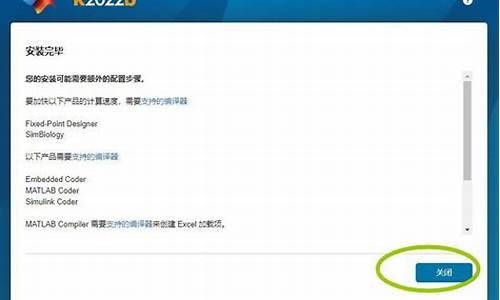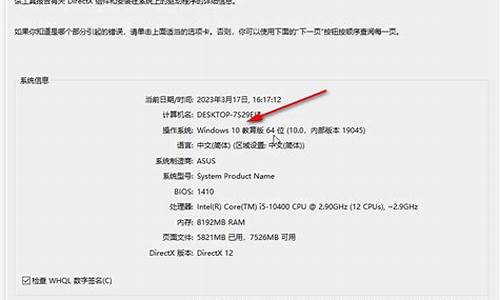电脑系统怎么重装两大厂商-怎么给电脑装2个系统
1.电脑怎么自己重装系统
2.电脑怎么重装系统急急急
电脑怎么自己重装系统
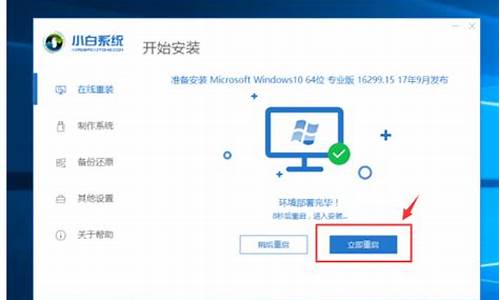
重装方式很多,如果你的电脑还能进原来的系统,直接安装小白一键重装系统工具在线系统重装就可以了,按照步骤提示操作非常简单。
如果说你的电脑出现故障,进不去系统的情况下,那可以用u盘重装系统。具体的步骤如下:
这种情况下,可以使用u盘重装系统更加方便便捷,具体步骤如下:
一、准备工具
1、一个U盘(尽量8G以上)
2、一台正常能上网的电脑
3、小白一键重装系统工具
二、安装思路
1、找一台能正常使用的电脑和一个U盘,下和安装小白工具,然后制作一个U盘启动工具
2、把制作好的U盘工具,插到无法开机的笔记本上,按启动热键进入U盘PE系统安装系统即可.
具体步骤如下:
1、打开小白一键重装系统软件,退出杀毒软件,等待软件检测本地环境完成后进入主界面,然后将U盘插入电脑,点击制作系统,开始制作u盘启动盘。
2、然后选择需要安装的windows7系统,点击开始制作。
3、之后就等待U盘启动盘的制作就可以啦,制作完成后点击快捷键,查看需要重装系统的启动热键,然后拔出U盘。
4、U盘插入重装系统的电脑上,按下电源键,然后立即不停地敲击启动热键,出现的界面中选择USB选项即可。启动热键一般是f12,f2,del那些。
5、出现小白系统选择界面,选择01PE进入。
6、选择下好的系统,点击安装,选择。安装到c盘。
7、等待安装完成后,拔出U盘,重启电脑,等待一段时间,系统就安装完成啦。
电脑怎么重装系统急急急
系统重装的解决方案
简易步骤:
安装最新版本360安全卫士——通过软件管家下载系统重装大师——使用系统重装大师进行系统重装
解决方案:
第一步:打开360安全卫士8.9Beat版,点击上方“功能大全”按钮;如下图:
第二步:点击“添加小工具”按钮打开小工具添加列表,找到‘系统重装大师’点击后面的“添加”按钮,来添加‘系统重装大师’组件;如下图:
第三步:添加后会自动打开‘系统重装大师’,点击重装大师上的“开始重装系统”按钮;如下图:
第四步:等待“系统重装大师”检测当前系统是否符合重装要求。此时无需任何操作,检测时间大约为30至40秒;如下图:
第五步:检测完毕后会提示选择重装类型,目前提供了两种重装类型,‘重装后恢复资料和一键安装软件(推荐)’和‘纯净系统重装’两个安装类型。为避免不必要的数据丢失一般建议使用前一种‘重装后恢复资料和一键安装软件(推荐)’,选择后点击“下一步”按钮;如下图:
第六步:‘系统重装大师’会列出您电脑中可以保留的重要资料,您可以根据需要选择,如您不确认该保留哪些内容时,为避免不必要的数据丢失建议点击‘全选’后再点击“下一步”按钮;如下图:
第七步:‘系统重装大师’会列出您电脑中可以保留的软件列表,您可以根据需要选择您需要保留的重要软件,如您不确定需要保留哪些,为避免不必要的软件丢失,建议您点击“全选”按钮以保留您当前系统中安装的全部软件。选择完毕后点击“下一步”按钮。如下图:
第八步:正式开始重装系统,以下的步骤‘系统重装大师’将为您自动完成,请耐心等待即可;如下图:
声明:本站所有文章资源内容,如无特殊说明或标注,均为采集网络资源。如若本站内容侵犯了原著者的合法权益,可联系本站删除。